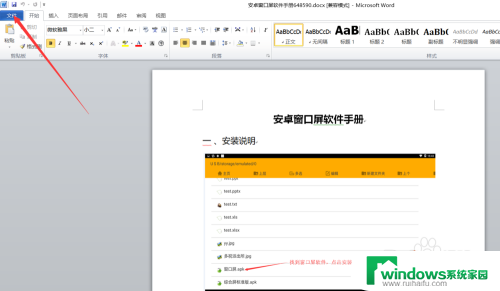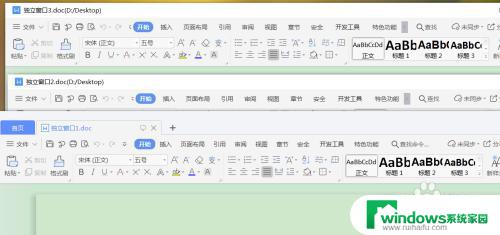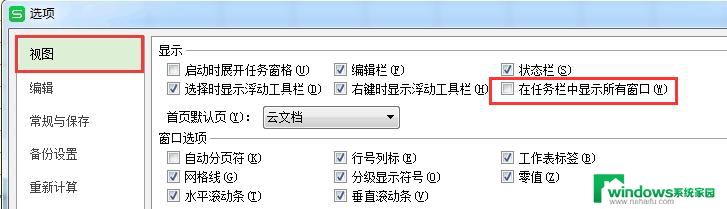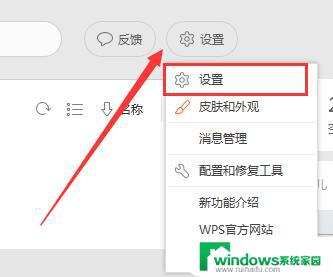word如何在一个窗口打开多个文档 怎么在Word中设置多个文件只有一个窗口显示
更新时间:2024-06-19 14:50:33作者:xiaoliu
在日常工作中,我们常常需要同时处理多个文档,而Word又只能在一个窗口中显示一个文件,这该如何解决呢?在Word中设置多个文件只有一个窗口显示非常简单,只需在Word中点击查看选项卡,然后勾选新窗口即可实现在同一个窗口中打开多个文档。这样不仅可以提高工作效率,还能更方便地进行文档之间的比对和编辑。让我们一起来看看如何在Word中轻松实现这一功能吧!
步骤如下:
1.在电脑上打开word文档后,点击功能区的文件选项,如图。
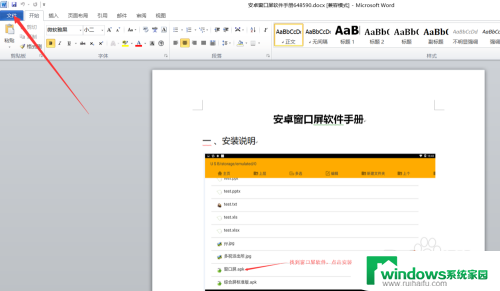
2.点击后,在文件列表界面点击选项,如图。
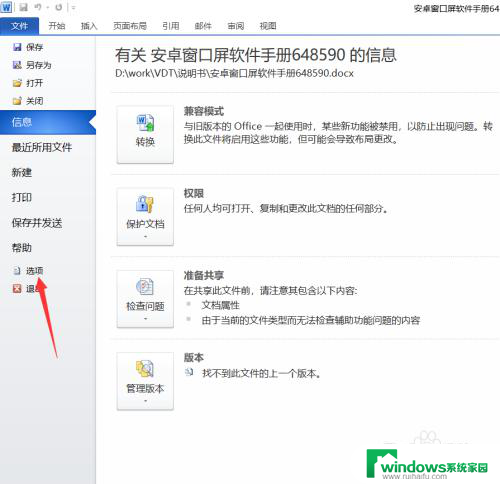
3.点击后,在弹出的word选项界面点击高级,如图。
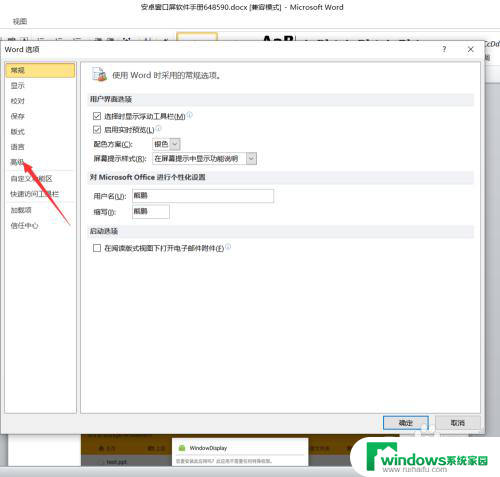
4.点击进入高级显示界面后,点击取消在任务栏中显示所有窗口选项并点击确定,如图。
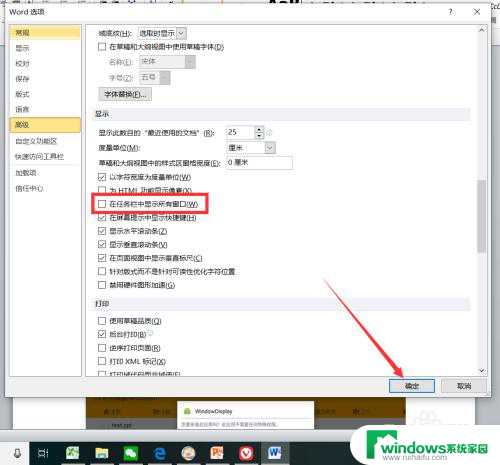
5.设置完成后,我们打开多个word文档。可以看到所有的文档偶在一个窗口中显示了,如图。
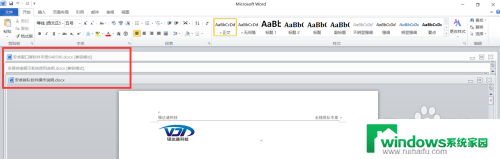
以上就是Word如何在一个窗口打开多个文档的全部内容,如果你遇到了这种情况,不妨尝试一下小编提供的方法来解决,希望这对大家有所帮助。